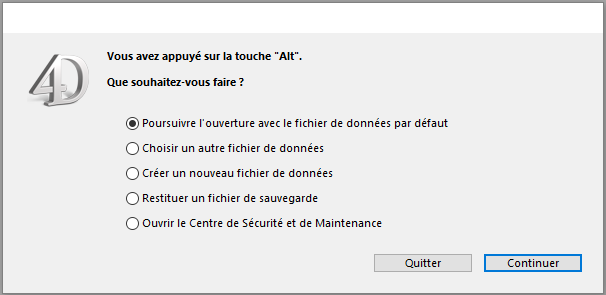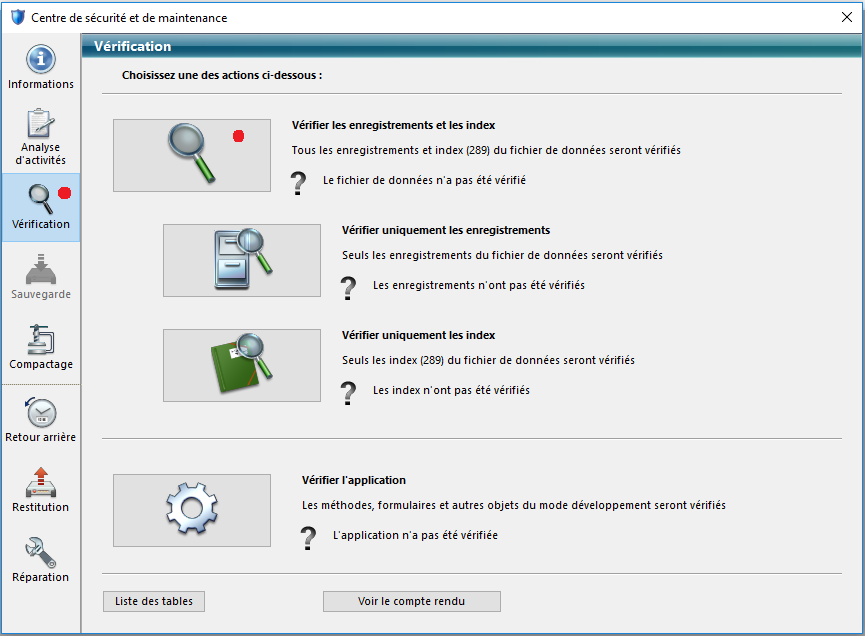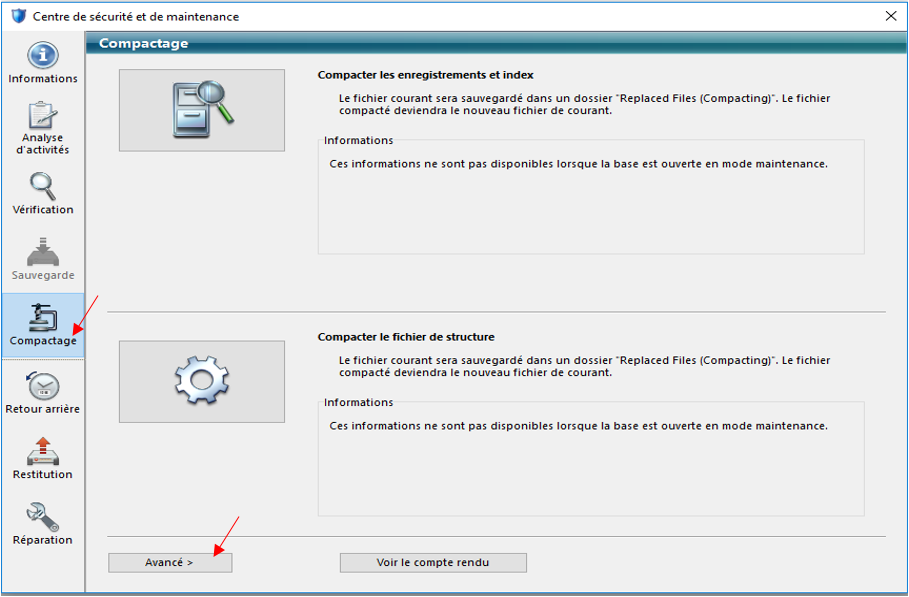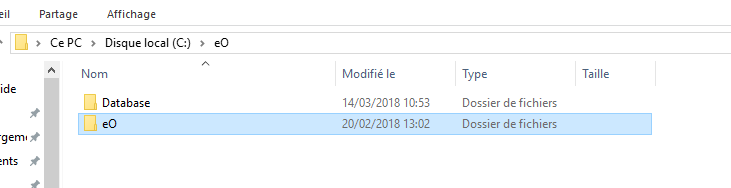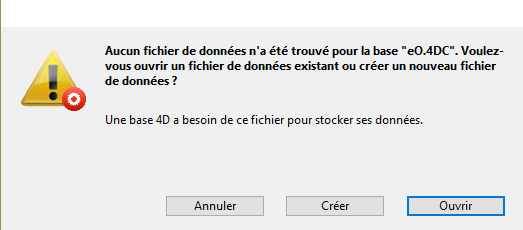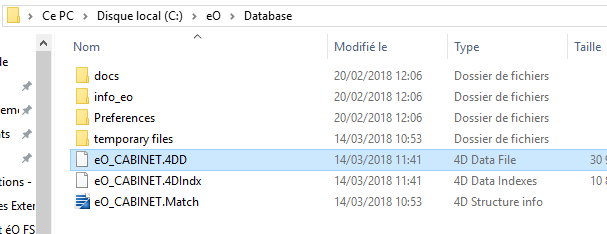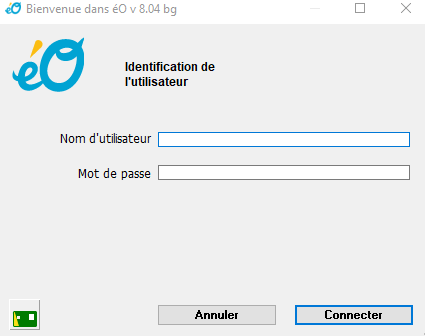WINDOWS - Mise à jour Majeure éO Monoposte (éO Desk)
Sommaire
Mise à jour d'éO V8 vers éO V9
Pré-requis
- Votre système doit être en version Windows 10 minimum
- Une sauvegarde récente de votre base de données doit être disponible.
Vérification de votre base de données
A chaque mise à jour de votre application, votre base de données doit être vérifiée afin de savoir si elle est valide.
- Lancer éO en maintenant la touche ALT enfoncée.
Puis sélectionner "Ouvrir le Centre de Sécurité et de Maintenance" et cliquer sur "Continuer":
- Effectuer une vérification des enregistrements et index en cliquant sur la loupe à gauche puis sur la première loupe au centre :
La vérification peut être plus ou moins longue en fonction de la taille de votre base de données.
Si votre base est endommagée, arrêtez la mise à jour et contactez le centre de service SILK Informatique afin d’effectuer un diagnostic (forfait bilan données endommagées sur devis, non inclus dans le contrat d’assistance)
Votre base de données est valide :
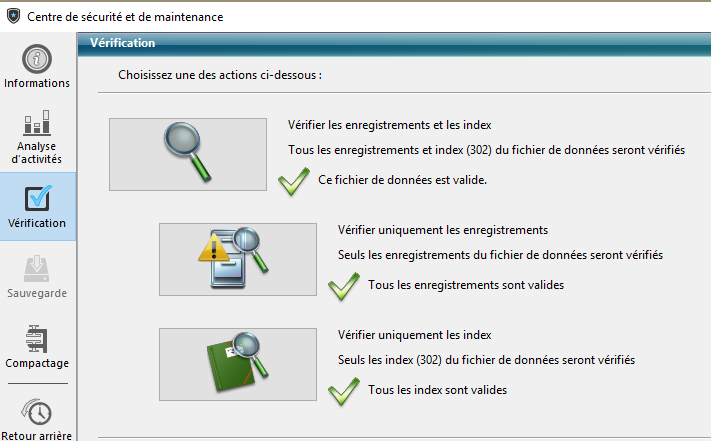
Compactage
- Cocher la case « Forcer la mise à jour des enregistrements » puis cliquer sur « compacter »
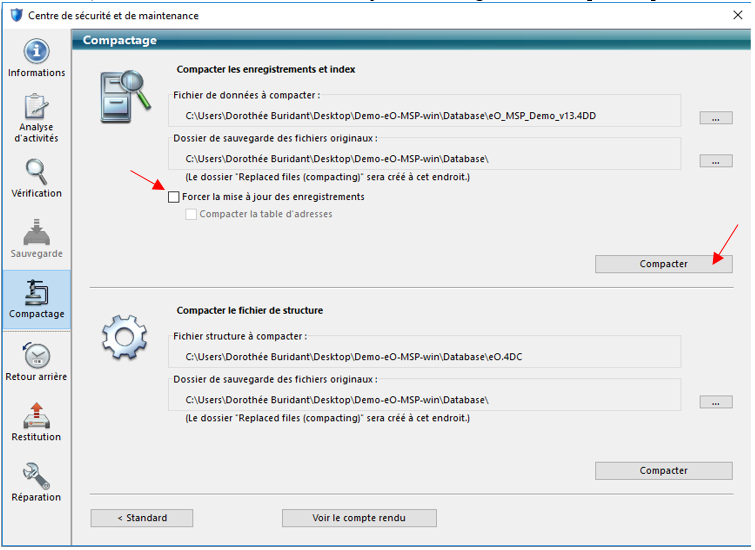
- Le compactage peut être plus ou moins longue en fonction de la taille de votre base de données.
- Si une erreur se produit lors du compactage, arretez la mise à jour et contactez le centre de service SILK Informatique afin d’effectuer un diagnostic (forfait bilan données endommagées sur devis, non inclus dans le contrat d’assistance)
- Archiver les 2 dossiers « éO serveur » et « éO client » :
- Sélectionner les 2 fichiers -> clic droit -> Envoyer vers ARCHIVAGE… (Permet d’effectuer une sauvegarde compressée des fichiers de l’ancienne version en cas de soucis dans la mise à jour).
Mise à jour
- Une fois votre base de données vérifiée et valide, télécharger la nouvelle version de éO depuis le lien ci-dessous
- Une fois téléchargée, remplacer simplement le dossier "éO" dans votre dossier d’installation éO qui se situe par défaut dans votre disque dur
C:/eO :
- Relancer votre application éO, un message vous demande de charger votre base de données:
Votre base de données se situe dans le dossier Database de votre installation éO qui se situe par défaut sur votre disque dur
C:/eO/Database:
- Vous pouvez relancer éO.
Attention : laisser éO se rouvrir seul après la mise à jour et contacter le Service technique de SILK Informatique afin qu'il vous calcule votre nouveau numéro de licence.
Mise à jour d'éO V9 vers éO V12
Pré-requis
Les prérequis techniques sont disponibles sur cette page : https://download.4d.com/Documents/Products_Documentation/LastVersions/Line_19.2/Vf/4D_v19.2_LTS_SystemRequirements_FR.pdf
Vérification de votre base de données
La V10 intègre le nouveau traitement de texte "4D Write Pro" et la mise à jour nécessite une procédure spéciale. (c'est un peu comme passer de Word 2003 à Word 2016) La v9 intégrait déjà cette évolution, mais ne concernant que les Comptes-rendus. Dans la v10, non seulement les courriers sont convertis, mais également tous les modèles de courriers.
A noter que la v10 ou v11 n'est pas à déployer. Elle nécessite un banc de tests important. j'ai déjà repéré un certain nombre de dysfonctionnements.
Voici donc la procédure :
1 : Ouvrir la base en v 9.06av 2 : faire une recherche de doublon •
3 : ATTENTION : OPERATION A RISQUE ! Décision par le N3 à prendre pour chaque table en Doublon Si doublon, passer la procédure adaptée : Y_DepDoublonCorrige1Table (->[NOM_DE_LA_TABLE]ID_TABLE) Exemple : Test ID_LEnum de la table KListe_Enum 572 2 573 2 574 2 575 2 576 2 577 2
Passer en maintenance : Y_DepDoublonCorrige1Table (->[KListe_Enum]ID_LEnum)
4 : Refaire une nouvelle "recherche ID en doublon" afin de vérifier qu'il n'y en a plus.
5 : ATTENTION : si vous ne passez pas cette procédure avant de passer en éO v11, tous les courriers et modèles seront perdus. Pour passer les modèles de courrier au format 4DWRITE Pro, il faut passer la procédure : WP_MajWR (sous mac, ça plante, il faut donc rapatrier la BDD sous Windows de préférence avec disque dur SSD) Prévoir beaucoup de temps pour les clients qui utilisent beaucoup le traitement de texte.
6 : Convertir en v10 ou v11 comme habituellement.